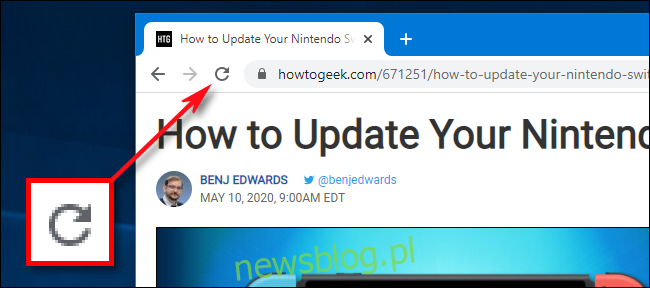Czasami witryna nie działa zgodnie z oczekiwaniami lub wydaje się, że blokuje się, pokazując nieaktualne informacje. Aby to naprawić, można łatwo zmusić przeglądarkę do całkowitego ponownego załadowania lokalnej kopii strony (pamięci podręcznej) za pomocą prostego skrótu klawiaturowego. Oto jak to zrobić.
Co to jest pamięć podręczna przeglądarki?
Aby przyspieszyć przeglądanie, przeglądarki internetowe zapisują kopie danych witryn internetowych na komputerze w postaci zestawu plików nazywanych pamięcią podręczną. Kiedy ładujesz witrynę internetową, często przeglądasz lokalną kopię elementów z witryny (takich jak obrazy) pobrane z pamięci podręcznej.
Zwykle, jeśli przeglądarka ładuje witrynę internetową i wykryje zmianę, pobierze nową wersję witryny ze zdalnego serwera internetowego i zastąpi pamięć podręczną. Ale proces nie jest doskonały i czasami przeglądarka może mieć lokalną kopię danych witryny w pamięci podręcznej przeglądarki, która nie pasuje do najnowszej wersji na serwerze. W rezultacie strona internetowa może wyglądać nieprawidłowo lub nie działać poprawnie.
Aby to naprawić, musimy zmusić przeglądarkę internetową do odrzucenia tego, co już ma w pamięci podręcznej i pobrania najnowszej wersji strony. Wiele osób nazywa to „twardym odświeżeniem”.
Jak przeprowadzić twarde odświeżanie w przeglądarce
W większości przeglądarek na komputerach PC i Mac można wykonać prostą czynność, aby wymusić twarde odświeżenie. Przytrzymaj klawisz Shift na klawiaturze i kliknij ikonę ponownego ładowania na pasku narzędzi przeglądarki.
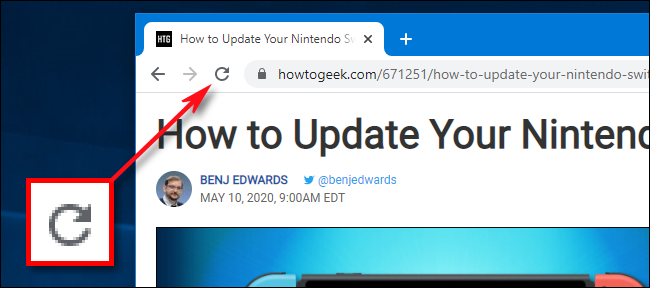
Istnieją również skróty klawiaturowe umożliwiające wykonanie równoważnego twardego odświeżania. Ponieważ istnieje wiele sposobów wykonania tej samej czynności, zostaną one wymienione poniżej:
Chrome, Firefox lub Edge dla Windows: naciśnij Ctrl + F5 (jeśli to nie zadziała, spróbuj Shift + F5 lub Ctrl + Shift + R).
Chrome lub Firefox na Maca: naciśnij Shift + Command + R.
Safari dla komputerów Mac: nie ma prostego skrótu klawiaturowego wymuszającego twarde odświeżanie. Zamiast tego naciśnij Command + Option + E, aby opróżnić pamięć podręczną, a następnie przytrzymaj Shift i kliknij Odśwież na pasku narzędzi.
Safari na iPhone’a i iPada: nie ma skrótu do wymuszenia odświeżenia pamięci podręcznej. Będziesz musiał zagłębić się w ustawienia, aby wyczyścić pamięć podręczną przeglądarki.
Po wykonaniu twardego odświeżania strona powinna być pusta, a proces ponownego ładowania potrwa dłużej niż zwykle. Dzieje się tak, ponieważ przeglądarka ponownie pobiera wszystkie dane i obrazy z witryny.
Jeśli wymuszenie odświeżenia nie rozwiązało problemu, możesz spróbować ponownie wykonać twarde odświeżanie. Jeśli to nie pomoże, problem może dotyczyć samej witryny – lub przeglądarka może wymagać aktualizacji. Powodzenia!